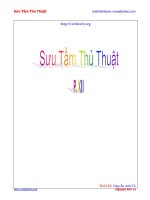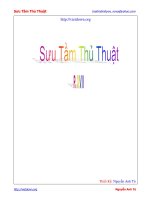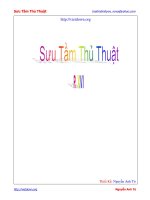Tài liệu Một số thủ thuật máy tính P13 ppt
Bạn đang xem bản rút gọn của tài liệu. Xem và tải ngay bản đầy đủ của tài liệu tại đây (1.95 MB, 27 trang )
Sưu Tầm Thủ Thuật
Nguyễn Anh Tú
Thi
ết Kế:
Nguy
ễn Anh Tú
Sưu Tầm Thủ Thuật
Nguyễn Anh Tú
THAY ðỔI MÀN HÌNH BOOT CỦA WIN XP NHƯ THẾ NÀO ?
Tôi bắt ñầu thay ñổi màn hình boot ñối với phiên bản ñầu tiên của Windows 95. Nó vô cùng ñơn giản,
và rõ ràng là Microsoft rất “mệt mỏi” với việc người dùng và các công ty thay ñổi màn hình khởi ñộng của họ.
Khi Windows 2000 ra ñời Microsoft ñã nâng cấp lên bit, và nhúng màn hình boot vào nhân ( kernel ) của chính
tập tin thi hành. Nhưng vô ích, chúng không thể ngăn cản mọi người thay ñổi màn hình boot.
Và bây giờ Windows XP xuất hiện, Microsoft thậm chí ñã làm khó cho chúng ta hơn trong việc thay ñổi
màn hình boot. Không chỉ là nhúng vào nhân, mà còn làm vài hình ảnh và tất cả các lớp trên mỗi cái khác nhau.
Và sâu sắc hơn, nó dựa vào hệ thống bảng 16 màu . Và ñây chính là nơi tôi nghe ñược nhiều lời phàn nàn. Thực
sự không có sự khác biệt khi thay ñổi màn hình boot của Windows XP so với Windows 2000, tuy nhiên ở
Windows 2000, ít nhất bạn còn có thể tối ưu màu sắc cho hình ảnh của bạn. Còn ở Windows XP, bạn sẽ bị mắc
kẹt trong việc sử dụng bảng màu ñược xây dựng trong nhân. Không có cách nào khác !
Cảnh báo:
Thay ñổi bảng màu của màn hình boot trong Windows XP tức là bạn ñã thay ñổi nhân của hệ thống của máy
bạn. Nếu bạn can ñảm thì bạn sẽ làm ñược việc này. Hệ thống của bạn có thể sẽ không ổn ñịnh hoặc tệ hơn là
không thể khởi ñộng ñược nữa. Nếu bạn không chuẩn bị cho việc ñó, tôi khuyên bạn ñừng nên ñọc bài này nữa,
và hãy học cách sống chung với màn hình boot vốn ñã trở thành truyền thống của Windows XP. Tôi sẽ hướng
dẫn tỉ mỉ cho các bạn tất cả các bước ñể chắc chắn rằng bạn có thể phục hồi ñược nếu gặp lỗi, tuy nhiên không
có bước nào là bạn có thể hiểu hết ñược. Tôi hoàn toàn không chịu trách nhiệm ñối với bất cứ ñiều tồi tệ nào
xảy ra với hệ thống của bạn bởi vì mọi hướng dẫn này chỉ là “như thế nào”.
Các công cụ cần thiết:
1. Hệ thống Windows XP
2. Paint Shop Pro ( )
3. Resource Hacker ( o/download/reshack.zip )
4. UltraEdit ( )hoặc là trình soạn thảo hex nào khác
Sao lưu: Thậm chí trước khi bạn nghĩ sẽ sửa ñổi nhân như thế nào, thì bạn hãy làm 1 bản sao lưu ñể ñề phòng
bất trắc. Bây giờ bạn hãy copy 1 bản sao lưu của file "C:\Windows\System32\ntoskrnl.exe". Và bây giờ hãy copy
1 bản nữa ñể dành cho bạn sửa chữa. Và nhớ ñặt tách rời nó với bản sao lưu của bạn.
Làm màn hình boot của riêng bạn
Chạy Paint Shop Pro và thiết kế màn hình boot của riêng bạn. Chọn size là 640x480, và bạn cần giảm nhẹ
màu sắc của hình ảnh với bảng 16 màu. Và bạn sẽ hỏi tôi là tôi làm việc ñó như thế nào. Mỗi lần bạn thiết kế
bức ảnh nào ñó, bạn hãy vào menu "Colors", chọn "Decrease Color Depth", sau ñó chọn tiếp "16 Colors". Hãy
nhìn bức ảnh dưới ñây làm ví dụ. Và có lẽ bạn sẽ phải thử vài lần ñể chọn ra kiểu ñẹp nhất mà chúng có thể.
Sưu Tầm Thủ Thuật
Nguyễn Anh Tú
Và bây giờ bạn có 1 hình ảnh 16 màu vừa ý, ñó chỉ là 1 công việc ñơn giản. Và cách ñơn giản nhất ñể
bắt ñầu mọi việc là ghi lại bảng màu mà bạn sử dụng trong tầm hình boot của bạn. Vào menu "Colors", và chọn
"Save Palette". Nó sẽ ñể cho bạn chọn tên sao lưu, và mặc ñịnh sẽ sao lưu trong thư mục " \Program
Files\PaintShopPro8\Palettes\ ". Và ñây là danh sách các giá trị RGB của mỗi màu trong bảng màu của bạn.
Theo thứ tự. ðừng thoát ra vội, công việc sẽ không hoàn thành. Mở file .pal mà bạn vừa mới save trong
Notepad. Chúng ta sẽ giữ một số lưu ý ở ñó. Bạn cần biết chính xác thứ tự của bảng màu của bạn, và giá trị
hex của các màu ñó theo thứ tự ñể thay ñổi nhân ( kernel ) của bạn. ðể lấy thông tin, chúng ta sẽ xem hộp
thoại "edit Palette" trong PSP bằng cách vào menu "Colors" và chọn "Edit Palette", bạn sẽ nhận ñược 1 hộp
thoại nhìn giống như hình dưới ñây:
Hộp thoại này sẽ ñưa cho chúng ta tất cả thông tin mà chúng ta cần sau này ñể thay ñổi nhân. Nhấn
chuột vào màu ñầu tiên ở bên trái, bạn sẽ thấy các giá trị RGB ñược liệt kê ở giữa bảng hội thoại, và các giá trị
hex ñược liệt kê phía dưới bên phải có nhãn là "HTML". Bây giờ chắc chắn là bạn có thể nhìn thấy cửa sổ này,
và cửa sổ Notepad với file .pal mở cùng lúc. Tiếp theo thiết lập các giá trị RGB trong file notepad, ñánh các giá
trị hex biểu diễn cho các màu cực tả trong cửa sổ "Edit Palette". Hãy làm xuống cuối danh sách, chú ý các giá trị
Sưu Tầm Thủ Thuật
Nguyễn Anh Tú
hex gần mỗi giá trị RGB. ðừng lo lắng, bạn sẽ hiểu tại sao lúc sau. Bạn nên kết thúc công việc với kết quả như
sau:
Và bây giờ bạn cần tạo 1 bảng màu toàn màu ñen.( Bước này thực sự không cần thiết, nhưng thiếu nó
bạn có thể sẽ thấy vài màu sắc bị lấm chấm trông rất vui ở màn hình trước khi hình ảnh boot của bạn xuất
hiện.) Trong lúc bạn ñang ở trong cửa sổ "Edit Palette", nhấp ñôi chuột vào mỗi màu và làm thành màu ñen. tất
cả 16 mục ñều cần màu ñen. Khi bạn nhấn OK bức ảnh của bạn là một màu ñen. Trở lại menu "Colors" và chọn
"Save Palette", ñánh tên sao lưu và sao lưu lại. Và sao lưu hình ảnh của bạn ( vẫn toàn màu ñen ) vào một chỗ
nào ñó, sau ñó thoát khỏi chương trình Paint Shop.
ðặt ảnh của bạn vào nhân
ðây là lúc thay thế hình ảnh boot truyền thống của Microsoft thành của bạn. Mở chương trình Resource
Hacker ñể bắt ñầu công việc của bạn. Dùng Resource Hacker ñể mở file "ntoskrnl.exe" mà bạn ñã copy lúc nãy
( nhớ là ñừng mở file gốc ). Sau ñó chọn menu "Action" và chọn "Replace Bitmap". Một hộp thoại sẽ hiện ra cho
phép bạn chọn ảnh bitmap ñể thay thế ( bạn sẽ thay thế .bmp 1 trong trường hợp này ) và xem ảnh .bmp mà
bạn muốn sử dụng ñể thay thế. Khi bạn ñã thay thế xong ảnh .bmp, chọn menu "File" và chọn "Save As". Chọn
tên sao lưu như "mykrnl.exe" hay gì gì ñó và sao lưu nó. Và bây giờ ñóng chương trình Resource Hacker lại.
Thay ñổi bảng màu ñã ñược cài sẵn
Bây giờ chúng ta bắt ñầu vào bước khó khăn nhất. Microsoft dường như ñã phải làm vài vấn ñề về bit
ñể giấu bảng màu trong nhân, ví thế tôi sẽ giảng giải về bit. Bây giờ bắt ñầu mở file "mykrnl.exe" của bạn ( hay
tên gì ñó mà bạn ñặt lúc nãy ) bằng UltraEdit hay trình soạn thảo hex nào khác. Bạn cần phải tìm ñoạn xâu hex
sau ñây:
"00 00 00 00 15 1A 20 00 46 46 46 00 D2 3E 2D 00 01 65 53 00 05 35 B2 00 7E 7E 7E 00 00 92 89 00 FC 7F 5E
00 20 6B F7 00 FF A6 8D 00 04 DC 8E 00 1B BC F3 00 BC BC BC 00 FC FC FC 00 FF FF FF"
ðó là 1 xâu dài. Nhưng khi bạn tìm thấy toàn bộ nó bạn sẽ biết bạn ñã làm ñúng. Dưới ñây là hình ảnh
kết quả mà tôi làm trên máy của tôi:
Sưu Tầm Thủ Thuật
Nguyễn Anh Tú
ðây là kết quả mà tôi làm trên Windows XP Professional Gold build 2600, vì thế có thể nó sẽ có 1 khác
biệt nhỏ với máy của bạn, nhưng ñoạn xâu cần tìm thì cũng vẫn ở ñó thôi.
Bây giờ tôi sẽ giảng giải cho bạn về bit, cái mà bạn ñang xem. Mỗi màu trên màn hình của bạn ñược
làm bởi mỗi giá trị RGB. Màu trắng, ví dụ là "255 255 255". Những giá trị RGB có thể ñược dịch sang giá trị của
hệ ñếm 16. Màu trắng là "FF FF FF". Có lẽ hầu hết các bạn ñã quen với việc thiết kế web hay hình ảnh ñều biết
ñiều này. Những gì bạn thấy ở trên hình trên , và trong trình soạn thảo hex của bạn, là 1 danh sách 16 giá trị
hex ñược tách riêng biệt bởi ký tự "null" (00). ðó là bảng màu mà Windows sử dụng ñể làm cho tất cả màn hình
boot màu ñen xuất hiện trong những gì bạn nhìn thấy trên màn hình.
Như tôi ñã nói, Microsoft hiển nhiên là ñã làm vài rắc rối về bit ñể che giấu chúng, bởi vì mỗi giá trị hex
ñều lùi lại. Ví dụ, mỗi màu cam trong bản màu gốc có giá trị RGB là "247 107 42", ñược biên dịch sang giá trị
hex là "F7 6B 20". Ở màn hình phía trên, bạn sẽ thấy nó ñược viết là "20 6B F7". Hãy nhìn vào danh sách dưới
ñây, chỉ là ñơn giản hoá, làm một danh sách khác của mỗi giá trị của các giá trị hex nghịch ñảo.
Cột ñầu tiên là các giá trị RGB của mỗi màu, cột 2 là các giá trị hex, và cột 3 là ñảo ngược của các giá
trị hex mà chúng ta sẽ ñánh vào trong nhân. Nếu bạn chú ý, bạn sẽ thấy mỗi 3 giá trị hex thì ñược cách biệt bởi
"null" hay "00".
Sưu Tầm Thủ Thuật
Nguyễn Anh Tú
Và bây giờ việc chúng ta cần làm là thay thế các mục có sẵn bằng các giá trị bảng màu của chúng ta.
ðây là giai ñoạn chúng ta phải cẩn thận. Chỉ bắt ñầu với dòng ñầu của cột 3 và gõ những gì ñã chắc chắn vào
trong nhân. Nhớ bỏ "nulls” giữa mỗi danh sách. Hình dưới ñây là nhân của tôi sau khi thay ñổi. Khi làm xong,
nhớ sao lưu nó lại.
Khởi ñộng nhân mới của bạn.
Bước tiếp theo là hãy copy file nhân mà bạn ñã sửa ñổi vào thư mục …Windows\System32\. Nhớ là
ñừng copy ñè file "ntoskrnl.exe" cũ mà hãy ñặt tên khác, ví dụ “mykrnl.exe”. Bạn sợ nó sẽ không hoạt ñộng nếu
không copy ñè ư ? ðừng lo ! Hãy mở file "C:\boot.ini" bằng Notepad. Tuy nhiên, file boot.ini ñược thiết ñặt
thuộc tính ẩn nên nếu bạn muốn chỉnh sửa nó thì phải cho Win hiển thị toàn bộ file ẩn bằng cách vào menu
Tools -> Folder Options, chọn tab View, sau ñó ñánh dấu chọn 'Show hidden files and folders' rồi OK. Bạn sẽ
thấy file boot.ini nằm tại C:. Trên máy của tôi sẽ là:
[boot loader]
timeout=30
default=multi(0)disk(0)rdisk(0)partition(1)\WINDOWS
[operating systems]
multi(0)disk(0)rdisk(0)partition(1)\WINDOWS="Windows XP Professional" /fastdetect
Những gì chúng ta phải làm là copy dòng sau multi(0)disk(0)rdisk(0)partition(1)\WINDOWS="Windows XP boot
" /fastdetect /kernel=mykrnl.exe vào cuối file
ðây là file boot.ini của tôi sau khi thêm vào:
[boot loader]
timeout=30
default=multi(0)disk(0)rdisk(0)partition(1)\WINDOWS
[operating systems]
multi(0)disk(0)rdisk(0)partition(1)\WINDOWS="Windows XP Professional" /fastdetect
multi(0)disk(0)rdisk(0)partition(1)\WINDOWS="Windows XP boot " /fastdetect /kernel=mykrnl.exe
Chú ý là ñoạn "/kernel=" nằm ở cuối cùng. ðây là nơi mà bạn sẽ nhập tên nhân mà bạn ñã chỉnh sửa.
Và bây giờ hãy khởi ñộng lại máy tính của bạn, và khi bạn nhận ñược hệ thống bạn muốn sử dụng hãy chọn
bản của bạn, ở ñây là Windows XP boot và xem kết quả. Nếu không có kết quả thì hãy khởi ñộng lại và chọn
bản nguyên gốc và làm lại từ ñầu. Khi bạn ñã vừa lòng thì bạn có thể xoá bỏ bản nguyên gốc trong file boot.ini,
chỉ ñể duy nhất bản của bạn. ( bạn xoá bản nguyên gốc bằng cách xoá dòng
multi(0)disk(0)rdisk(0)partition(1)\WINDOWS="Windows XP Professional" /fastdetect trong file boot.ini là ñược)
Và dưới ñây là màn hình boot của tôi, dĩ nhiên là 16 màu rồi:
Sưu Tầm Thủ Thuật
Nguyễn Anh Tú
Sưu Tầm Thủ Thuật
Nguyễn Anh Tú
Hướng dẫn tạo ñĩa Hiren's.BootCD.7.8
Chuẩn bị:
+ Chương trình ghi ñĩa nero phiên bản 6.6.0.16 trở lên
+ Chương trình nén và giải nén Winrar
+ file Hiren_s.BootCD.v7.8-[www.9down.com].rar
Thực Hiện:
1
.
Tạo ngôn ngữ cho bàn phím khi sử dụng Hirens BootCD 7.8
Bạn hãy giải nén file “Hiren_s.BootCD.v7.8-[www.9down.com].rar” vào một thư mục nào ñó
với pass là: ”www.9down.com”. Sẽ ñược 2 file sau:
Bạn hãy tiếp tục giải nén file “keyboard.patch.for.hiren's.bootcd.7.8.rar “ ra desktop sẽ có các
file chính ñó là:
+ KEYB.DAT
+ KEYB.SYS
+ PATCH.BAT
Copy file “Hiren's.BootCD.7.8.ISO” ra ngoài desktop ( các bạn hãy xem hình minh hoạ).
Sưu Tầm Thủ Thuật
Nguyễn Anh Tú
Kích ñúp chuột vào file “ Patch” sẽ xuất hiện hộp thoại:
Hộp thoại này sẽ liệt kê tất cả các ngôn ngữ dùng cho dùng cho file ISO và yêu cầu bạn chọn, bạn có
thể dùng ngôn ngữ nào tuỳ ý. Ở ñây tôi ấn phím ‘ x “ñể chọn ngôn ngữ United Kingdom Keybroad
Sưu Tầm Thủ Thuật
Nguyễn Anh Tú
Bạn hãy chờ vài giây ñể chương trình Dos này tạo một file ISO mới với ngôn ngữ bàn phím mà bạn ñã
chọn . Khi xuất hiện thông báo :
Ấn một phím bất kỳ ñể thoát.
Trở lại Desktop, bạn sẽ thấy file “UK Patched Hiren's.BootCD.7.8.ISO” ( nếu bạn chọn ngôn
ngữ khác thì file ISO sẽ có tên dạng "XX Patched Hiren's.BootCD.7.8.iso" với XX là ngôn ngữ mà bạn
chọn)
2.Ghi file UK Patched Hiren's.BootCD.7.8.ISO lên ñĩa bằng Nero
Ghi ñĩa:
Nh áy vào nút Start > Programs > Nero > N ero 6 Ultra Edition> N ero Express
Sưu Tầm Thủ Thuật
Nguyễn Anh Tú
Hộp thoại Nero Express hiện ra , bạn chọn như hình dưới :
Hộp thoại Open hiện ra bạn tìm ñến thư mục chức file, nếu không thấy file ñó thì phần Files of Type:
bạn chọn All files (*.*) và kích chuột vào fileISO ñó.
Hiện hộp thoại tiếp theo:
Sưu Tầm Thủ Thuật
Nguyễn Anh Tú
Bạn nên chọn tốc ñộ ghi ñĩa từ 16 – 24 X ñể tạo ñĩa có chất lượng tốt, Nháy vào Next ñể bắt ñầu ghi
ñĩa.
Thế là xong, bây giờ bạn hãy thử restar lại máy xem kết quả
Sưu Tầm Thủ Thuật
Nguyễn Anh Tú
ðóng Mở Ổ ðĩa Với Eject CD
Bạn thường xuyên ñóng mở ổ CD ñể làm việc? Mỗi khi cần thay ñổi ñĩa là bạn phải ấn nút
Eject ñể ñóng mở, thao tác này cứ lập ñi lập lại như vậy thật là nhàm chán, hơn nữa Windows lại
không hỗ trợ phím tắt ñể mở nhanh ổ ñĩa! Vậy xin giới thiệu với bạn ñọc phần mềm ñóng mở ổ ñĩa tự
ñộng Eject CD, ñây là một phần mềm hoàn toàn miễn phí, dung lượng chỉ có 600KB, bạn có thể tải tại
từ ñịa chỉ:
Sau khi cài ñặt và khởi ñộng chương trình, chương trình sẽ có giao diện như hình dưới:
Cách sử dụng rất ñơn giản, bạn chỉ cần nhấn chuột vào nút khi cần ñóng mở ổ ñĩa, nếu trên máy
của bạn có nhiều ổ ñĩa thì hãy ñánh dấu chọn ổ ñĩa cần ñóng mở trước khi ấn vào nút ñó.
Mục Options (nút ) bạn cần quan tâm tới các mục sau:
- Swich CD: nếu ñánh dấu chọn mục này sau ñó chọn ổ ñĩa thì khi cần ñóng mở ổ ñĩa bạn chỉ cần kích
chuột trái vào biểu tượng của Eject CD trên thanh taskbar .
- Select sounds: nháy chọn vào nút “ Sound” ñể lựa chọn âm thanh khi ấn nút ñóng mở ổ ñĩa.
- Initial values: nháy chọn nút “Reset” ñể trở lại thiết lâp mặc ñịnh.
- Language: gồm 2 ngô ngữ là Romana và English.
Sau khi thiết lập xong bạn ấn vào nút Ok ñể mọi thay ñổi có hiệu lực.
Kích chuột vào nút sau ñó chọn ổ ñĩa ñể tạo tổ hợp phím tắt ñóng mở ổ ñĩa
Sưu Tầm Thủ Thuật
Nguyễn Anh Tú
Tăng tốc máy tính toàn diện
Nói các bạn không tin, hãy thử so sánh với máy tính của tôi như sau: Pentium III 866Mhz, Ram 128, VGA
64Mb, ổ cứng 40GB chia thành 4 ổ con, trong ñó cài hệ ñiều hành ở ổ C, dùng hết 7/9GB mặc ñịnh, các ổ
khác gần như ñầy vì nhạc, game, phần mềm cài Windows XP SP 1.
Thời gian khi bấm nút Power ñể bật máy tính cho ñến khi vào màn hình làm việc khoảng 9 giây, thanh trượt
chạy lúc hiện biểu tượng Window XP chỉ chạy có một nửa (chưa ñến 1 lần). Từ lúc kích chọn Shutdown ñến khi
tắt máy hoàn toàn chỉ có 3giây, không hơn không kém. Bí quyết? Xin an tâm, tôi sẽ chia sẻ với bạn những tinh
chỉnh của tôi. Chỉ cần với 8 bước bạn sẽ có một máy tính có thể còn nhanh, mạnh hơn máy tính của tôi nữa.
Bước 1: Chỉnh sửa Registry Editor
ðể tốc ñộ máy tăng lên chúng ta phải có một số tinh chỉnh trong bộ nhân của Windows, kích Start>Run, ñánh
regedit ñể kích hoạt Registry Editor. Chọn nhánh HKEY_CURRENT_USER >Control Panel>Desktop.
-AutoEndTask: Kích ñúp và nhập số 1, mục ñích là tự ñộng tắt các dịch vụi treo nhanh chóng hơn.
-MenuShowDelay: Kích ñúp và nhập số 0, mục ñích ñể thanh Start hiện nhanh hơn.
-HungAppTimeout, WaitToKillAppTimeOut: kích ñúp nhập giá trị 200 ñể giảm thời gian chờ ñợi.
-Kích New>String Value: Nhấn F2 ñể ñặt tên cho khoá này là WaitToKillServicesOut, nhấn ñúp nhập giá trị 200.
Chọn nhánh HKEY_LOCAL_MACHINE>System>CurrentControlSet>Control: Kích ñúp thẻ HungAppTimeout,
nhập giá trị mới là 200.
Như vậy thời gian tắt máy của bạn sẽ nhanh hơn trước ít nhất là gấp ñôi ñấy
Bước 2: Dùng phần mềm tăng tốc máy tính
Theo kinh nghiệm của tôi có 3 chương trình có thể dùng ñược:
Startup Faster 2004: Chương trình này sẽ giúp bạn giảm thời gian boot máy tính gấp 2 lần, hiệu quả rất cao.
Bạn có thể tải ở . Hãy tắt bớt các chương trình ñược chạy mặc ñịnh khi khởi ñộng
Windows ñể giảm bớt thời gian boot máy.
TuneXP 1.5: ðây là một chương trình tăng tốc máy tính toàn diện nhằm khai thác 100% hiệu quả của PC. Bạn
có thể tải chương trình hoàn toàn miễn phí, dung lượng 1Mb, chỉ tương thích Win2000/XP, tại trang web
Có rất nhiều chức năng trong chương trình này theo
kiểu Enable /Disable, bạn cứ kích chọn Enable ñể bật các tính năng tối ưu máy tính này. Tuy nhiên quan trọng
nhất là bạn phải chạy 2 mục Defrag boot files và Ultra-Fast Booting ñể tăng thời gian khởi ñộng máy tính.
SpeederXP: ðây là chương trình tăng tốc máy tính mà tôi thấy hiệu quả rất tuyệt vời. Tuy nhiên bạn hãy lưu ý
là với một số game sẽ không chấp nhận chương trình này và bạn phải tắt nó ñi nếu không muốn treo máy như
Pro Evolution Soccer 4
PcBoost: Về cách sử dụng thì không có gì mà ñơn giản hơn PcBoost. Sau khi cài ñặt xong, chương trình sẽ tự
khởi ñộng lên. Ngay tại màn hình chính bạn sẽ nhìn thấy ñược biểu ñồ họat ñộng của hệ thống khi ñược
PcBoost can thiệp vào. Chương trình sẽ ñiều chỉnh và tối ưu từng ứng dụng (Application) ñang ñược thực thi
trong hệ thống. Bạn sẽ nhìn thấy ñược số lượng các ứng dụng con ñược PcBoost can thiệp và tăng tốc trong
mục Total numner of App(s) boosted.
Hãy nhấn vào biểu tượng Soft Settings ñể hiệu chỉnh khả năng họat ñộng của chương trình. Khi bạn chưa ñăng
ký bản quyền thì mục Realtime Application priority setting sẽ ñược chọn mặc ñịnh. Nếu bạn ñã nhận ñược số
mã ñăng ký bản quyền từ nhà sản xuất PGWARE thì mục High- Application priority setting sẽ sáng lên. Và lẽ dĩ
nhiên việc tăng tốc hệ thống khi ñó sẽ hiệu quả hơn rất nhiều.
Sưu Tầm Thủ Thuật
Nguyễn Anh Tú
Bạn cũng nên ñánh dấu chọn vào mục Run PcBoost at Windows startup ñể chương trình có hiệu lực ngay từ khi
hệ ñiều hành ñược khởi ñộng.
Chương trình ñược cung cấp tại website: với dung lượng khoảng 966 KB, tương thích
tốt với hệ ñiều hành Windows. Bản thương mại giá $12.99 USD.
Bước 3: Tăng cường bộ nhớ ñệm
ðây là giải pháp nhằm tăng lượng bộ nhớ ảo giúp máy tính “dễ thở “ hơn khi lượng RAM ñã cạn kiệt và cũng là
ñiều kiện ñể một số game mới có thể chạy ñược. Kích chuột phải vào My Computer, chọn Properties, chọn thẻ
Advanced>Performance >Settings, lại chọn thẻ Advanced, mục Virtual memory chọn Change và nhập vào mục
Initial Size (với ổ 40GB) là 400 (số lượng bộ nhớ ñệm mà khá nhiều game hiện nay yêu cầu ), là 300 ñối với ổ
20GB, mục Maximum size nhập một số lớn hơn số trên tùy bạn. Nhấn Set và kích OK.
Bước 4: Xoá rác máy tính và xóa bớt font
ðây là một bước quan trọng giúp tăng tốc khởi ñộng máy tính. Một số chương trình giúp dọn dẹp máy tính một
cách tích cực nhưng hiệu quả không cao bằng việc chúng ta làm thủ công bằng tay. Hãy vào thư mục Windows
của hệ ñiều hành và xoá các folder Drive Cache, LastGoodKnown, vào xoá các tệp trong thư mục Downloaded
Installations, Prefetch, RegisteredPackeges, Repair, trong C:/Windows/System32 có Reinstall Backup, Dll
Cache. Nên nhớ càng nhiều font hệ ñiều hành khởi ñộng càng chậm ñi, hãy ñể lại những font chữ cần thiết và
xoá bớt những font chữ mà bạn ít sử dụng hay chưa bao giờ ñụng ñến.
Bước 6: Tắt bớt các dịch vụ khi khởi ñộng máy tính
Các dịch vụ giúp ích ta rất nhiều trong các tình huống cần thiết, ngoài ra nó hoàn toàn vô dụng và tiêu tốn thời
gian khởi ñộng máy tính của bạn. Nếu máy bạn không có kết nối Internet hãy kích chuột phải vào My Computer
chọn Manager, chọn mục Services and Applications >Services và chọn Disable các mục sau: Alert, Automatic
Update, Computer Browser, DHCP Client, Help and Support, Human Interface Device Access, Messenger, Print
Spooler, Routing and Remote Access, Server, Telephony, Telnet còn với các kết nối hãy trừ ra các khóa DHCP
Client, Messenger, Telephony, Telnet.
Bước 7: Sau khi ñã hoàn tất các bước trên hãy chạy một chương trình quét Virus ñể quét toàn bộ ổ cứng, diệt
ñi những tác nhân có thể gây treo máy hay chậm máy còn tiềm ẩn. Tốt nhất là nên quét bằng những chương
trình mạnh như Norton Antivirus, McAffe, AntiVir - Personal Edition.
Bước 8: Sau khi thực hiện các bước trên, ổ cứng của bạn sẽ vô cùng lộn xộn, hãy dùng một chương trình sắp
xếp chống phân mảnh ổ cứng ñể sắp xếp chúng lại vào một góc.
Một kinh nghiệm nữa của tôi là bạn nên cài bộ Longhorn Transformation Pack. Bạn có thể download tại ñây
(không nên cài bản 8 vì sẽ xuất hiện thêm một số tệp không cần thiết làm chậm máy) vừa trang ñiểm máy tính
thêm ñẹp mặt khác hình như còn tăng tốc cả máy tính. Sau ñó hãy thực hiện các bước trên bạn sẽ có ñược
hiệu quả tương tự thậm chí còn hơn cả PC cuả tôi (kinh nghiệm tôi cài bản trên xong tốc ñộ nhanh hơn cả khi
dùng XP SP1). Và cuối cùng nếu có ñiều kiện hãy thêm một thanh RAM nữa ñể máy tính càng nhẹ nhàng hơn.
(không nên cài bản 8 vì sẽ xuất hiện thêm một số tệp không cần thiết làm chậm máy) vừa trang ñiểm máy tính
thêm ñẹp mặt khác hình như còn tăng tốc cả máy tính. Sau ñó hãy thực hiện các bước trên bạn sẽ có ñược
hiệu quả tương tự thậm chí còn hơn cả PC cuả tôi (kinh nghiệm tôi cài bản trên xong tốc ñộ nhanh hơn cả khi
dùng XP SP1). Và cuối cùng nếu có ñiều kiện hãy thêm một thanh RAM nữa ñể máy tính càng nhẹ nhàng hơn.
Sưu Tầm Thủ Thuật
Nguyễn Anh Tú
(không nên cài bản 8 vì sẽ xuất hiện thêm một số tệp không cần thiết làm chậm máy) vừa trang ñiểm máy tính
thêm ñẹp mặt khác hình như còn tăng tốc cả máy tính. (không nên cài bản 8 vì sẽ xuất hiện thêm một số tệp
không cần thiết làm chậm máy) vừa trang ñiểm máy tính thêm ñẹp mặt khác hình như còn tăng tốc cả máy tính.
Sau ñó hãy thực hiện các bước trên bạn sẽ có ñược hiệu quả tương tự thậm chí còn hơn cả PC cuả tôi (kinh
nghiệm tôi cài bản trên xong tốc ñộ nhanh hơn cả khi dùng XP SP1). Và cuối cùng nếu có ñiều kiện hãy thêm
một thanh RAM nữa ñể máy tính càng nhẹ nhàng hơn. (không nên cài bản 8 vì sẽ xuất hiện thêm một số tệp
không cần thiết làm chậm máy) vừa trang ñiểm máy tính thêm ñẹp mặt khác hình như còn tăng tốc cả máy tính.
TẮT BỚT CÁC DỊCH VỤ CỦA WINDOWS ðỂ TĂNG TỐC
Các dịch vụ của Windows (Services) là một trong những thành phần cốt lõi của mọi ứng dụng trên
Windows. Với việc sử dụng hợp lý (ñóng - ngắt hoặc tạm dừng) sẽ giúp bạn khai thác Windows một
cách hiệu quả nhất. Ngoài ra sự hiểu biết các dịch vụ này sẽ giúp bạn tối ưu hóa Windows, tăng cường
bảo mật và giảm thiểu virus khi mà các dịch vụ không cần thiết ñược loại bỏ.
Những nguy cơ tiềm ẩn khả năng tấn công của máy tính thường nằm trong sự thiếu hiểu biết 1
phần nào ñó của Windows mà bạn ñã vô thức ñể cho hệ thống tự chạy. Hơn nữa hệ thống có thể sẽ
nặng nhọc hơn khi mà phải "gồng mình" khởi ñộng các dịch vụ này. ðể truy cập vào các dịch vụ
(Services) từ Start bạn chọn > Control Panel > Administrative Tools > Services > Kích phải
chuột vào từng dịch vụ và chọn Properties bạn chọn General > Startup Type sẽ có 03 lựa chọn
Automatic (Sẽ tự khởi ñộng theo mặc ñịnh Windows), Manual dùng trong trường hợp bạn tự cấu hình
chạy hoặc không chạy mà không phụ thuộc vào cấu hình mặc ñịnh Windows, Disabled ñể ñóng dịch vụ
khi mà bạn không cần thiết dịch vụ này.
Cũng trong General tab còn có các lựa chọn Start - Stop - Pause - Resume giúp bạn quyết ñịnh khởi
ñộng hay dừng nhưng bạn phải chú ý rằng khi bạn không lựa chọn Startup Type ở trên thì các chức
năng này chỉ có tác dụng trong phiên làm việc hiện tại của Windows mà sau ñó khi bạn khởi ñộng lại
máy hệ thống lại trả về trạng thái ban ñầu vì vậy khi quyết ñịnh ngừng hoặc khởi ñộng dịch vụ bạn phải
chọn lựa Startup Type.
Cảnh báo: Khi bạn ñóng ngắt dịch vụ nào ñó tức là bạn ñã vô hiệu hóa chức năng bất kỳ trong Windows mà có
thể bạn sẽ dùng sau này vì vậy chúng tôi ñề nghị bạn ñọc kỹ các tính năng trước khi ngắt bỏ (Disabled). Một số
tính năng khi mà bạn ngắt bỏ có thể làm cho máy tính báo lỗi do hệ thống ñang sử dụng nó cho các ứng dụng
ñược bạn cài ñặt
Alerter: Dịch vụ này giúp thông báo cho các máy tính và người dùng ñược chọn những sự cảnh báo mang tính
chất hành chính. Bạn ñể nó nếu bạn cảm thấy nó cần thiết với bạn. Nếu không thì hãy tắt nó ñi.
Application Layer Gateway : Cần thiết nếu bạn muốn dùng Firewall trong Windows ( Internet Connection
Firewall ) hoặc Chia sẻ thông tin mạng của Windows ( Windows Internet Connection Sharing ). Sẽ rất vô dụng
nếu như bạn không dùng 2 ứng dụng trên.
Application Management : Bạn không dùng chung 1 mạng với ai ñó ? Bạn không không có ý ñịnh ñiều khiển 1
trình nào ñó thông qua mạng ? Nếu không hãy vô tư mà Disable nó.
Automatic Updates : Bạn muốn máy tự ñộng cập nhật Windows. 1 số trường hợp quay số kết nối ñể cập nhật
mà chủ nhân không biết. Trả tiền cước hàng triệu ñồng Nếu cập nhật mà không mấy hiệu quả thì không cần
cập nhật, ngọai trừ các lổ hổng bảo mật lớn thì tự vào website microsoft cập nhật thôi.
Sưu Tầm Thủ Thuật
Nguyễn Anh Tú
Background Intelligent Transfer : Hỗ trợ Windows Update, nếu bạn tắt Automatic Update ở trên thì vô hiệu
hóa dịch vụ này nhằm giảm sức nặng hệ thống phần nào.
Clipbook : Cho phép bạn xem những gì lưu trữ trong Clipboard, sắp xếp chúng có trật tự ñể có thể thi hành tác
vụ những gì trong Clipbard. Bạn có thể không cần làm quan trọng mọi việc ñến như vậy. Tắt nó ñi sẽ giúp các
lệnh Copy-Paste-Cut nhanh hơn. Bạn có thể xem nó họat ñộng như thế nào qua cách ñánh clipbrd.exe vào lệnh
Run trong Start Menu.
COM+ : Cả hai Event System và System Application Services giúp quản lý và nắm quyền Microsoft's
Compoment Object Model. Nếu như bạn cần tìm hiểu về vấn ñề này, chỉ Microsoft mới có câu trả lời tốt nhất tuy
là bằng tiếng anh www.microsoft.com/com/tech/complus.asp. Nói chung, có thể một phần mềm nào ñó sẽ
cần ñến dịch vụ này ñể chạy, tốt nhất bạn thiết lập nó ở chế ñộ Manual
Computer Browser : Không hề liên quan gì ñến trình duyệt web thân yêu của bạn. Ý nghĩa dịch vụ này là theo
dõi những hệ thống khác kết nối vào máy bạn qua 1 mạng chia sẻ. Quyết ñịnh tùy bạn
Cryptographic services: Dịch vụ chứng nhận - ñánh giá trong WinXP. Cho dù bạn cảm thấy không cần thiết
với nó, nhưng khuyên bạn nên ñể nó chạy vì vài tính năng khác của nó khá hữu ích như kiểm tra chứng nhận
trình ñiều khiển các thiết bị của winxp.
DHCP Client: Khi bạn lên mạng hoặc không, dịch vụ này sẽ lấy 1 ñịa chỉ IP cho bạn. Bạn có thể thử tắt nó.
Nhưng nếu bạn bắt ñầu gặp những vấn ñề lỗi, hiệu hóa nó lại. (Ý kin cá nhân: Nên tắt nó ñi nếu bạn không
dùng mạng hoặc bạn dùng mạng nhưng lại ñặt IP tĩnh.)
Distributed Link Tracking Client : Quản lý các Shortcut ñến tập tin trên Server nào ñó . Nếu bạn ñã vô hiệu
hóa 2 dịch vụ trên thì cũng nên bỏ luôn cái này.
DNS Client: Dịch vụ này giải ñáp và thiết lập một bộ ñệm về tên miền ñể hỗ trợ cho máy tính bạn ñang sử
dụng. Nếu bạn không sử dụng Internet thì nên tắt dịch vụ này ñi.
Error Reporting : Tự ñộng thông báo lỗi có thể là 1 tính năng khá tốt nhưng ñôi khi lại quá làm phiền và vô dụng.
Event Log : Bỏ. Nhiệm vụ của nó chỉ là ghi lại những báo cáo ñôi khi khó hiểu. (Ý kin cá nhân: Không nên tắt
dịch vụ này vì nếu tắt không những không làm cho máy khởi ñộng nhanh hơn mà còn làm cho máy khởi ñộng
cực chầm.)
Fast User Switching Compatibility : Nếu bạn không dùng máy chung với nhiều người thì vô hiệu hóa cái này
tăng năng lực cho máy rất nhiều.
Help and Support : Sự trợ giúp là 1 ñiều quý báu nhất là khi ta gặp khó khăn. Nhưng nếu bạn không rành
Tiếng anh và không biết nó nói cái gì vậy thì nên tắt nó ñi thì hơn.
HTTP SSL: Kết nối từ client ñến server ñược thực hiện bằng giao thức HTTPS (HTTP + SSL). Chỉ sử dụng dịch
vụ này khi bạn chạy Web Server.
Human Interface Device Access Service: Mở rộng và ñiều khiển những phím nóng trên các thiết bị nhập. Ví
dụ những nút bấm trên bàn phím Play-Next-Internet-Search. Nếu bạn không thường dùng nó, tắt dịch vụ này ñi
và tận hưởng 0.85% hệ thống nhanh hơn.
IIS Admin: Cho phép bạn quản lý dịch vụ Web và FTP thông qua dịch vụ Internet Information Services (IIS).
Nếu bạn không dùng ñến những dịch vụ trên thì hãy tắt nó.
IMAPI CD-Burning COM Service : Thật sự ra dùng Nero ghi ñĩa trực quan hơn dịch vụ có sẵn trong WinXP
này.
Sưu Tầm Thủ Thuật
Nguyễn Anh Tú
Indexing services: Tự ñộng tra sóat thông tin trên ổ cứng nhằm giúp các ứng dụng như Search của windows,
Office XP chạy nhanh hơn. Tuy nhiên nó chiếm nhiều tài nguyên và thật sự không xứng ñáng với tính năng nó
họat ñộng.
IPSEC services: Nếu như máy tính của bạn thuộc vào lọai viễn thông và kết nối với máy khác bởi VPN thì
Internet Protocol Security ( IPSEC ) có thể cần thiết. Tuy nhiên tôi không dám mơ tưởng máy mình dữ dội ñến
vậy. Tạm thời tắt nó ñi.
Logical Disk Manager : Nếu như bạn muốn quản lý ñĩa cứng của mình ( bấm phải trên biểu tượng My
Computer, chọn Manage rồi ñến Disk Management ), thì dịch vụ này không thể bị vô hiệu hóa. Vì trình Disk
Management phụ thuộc dịch vụ này ñể chạy. Tuy nhiên, có lẽ bạn không sài ñến thường xuyên Disk
Management , thiết lập nó sang Manual sẽ là tốt nhất.
Messenger: Vào năm trước , những kẻ Spammer ñã nhận ra 1 cách có thể gửi hàng triệu Spam ñến người
dùng WinXP thông qua Messenger này. Lọai bỏ dịch vụ này là lựa chọn sáng suốt
MS Software Shadow Copy Provider/Volume Shadow Copy: Hỗ trợ Microsoft Backup hay các trình sao lưu
ảnh ñĩa khác. Một lần nữa, bạn có thể thử qua việc tắt nó, nếu có sai sót nào trong việc sao lưu thì khởi ñộng lại
nó sẽ giải quyết vấn ñề.
Net Logon: Hỗ trợ việc chứng thực ñể ñăng nhập vào một máy tình thuộc miền.
NetMeeting Remote Desktop Sharing : Không muốn chia sẻ với ai bất cứ cái gì trên máy bạn thông qua
NetMeeting ? Không = Disable
Network Connections: Quản lý những ñối tượng trong kết nối mạng và kết nối mạng quay số, trong ñó bạn có
thể thấy ñược cả mạng cục bộ và những kết nối từ xa.
Network DDE: Cung cấp việc truyền tải và an toàn mạng cho sự trao ñổi dữ liệu ñộng (Dynamic Data
Exchange(DDE)). Cho những chương trình chạy trên cùng một máy tính hoặc trên những máy tính khác nhau.
Network Location Awareness (NLA): Tập hợp và lưu trữ thông tin về cấu hình và vị trí mạng. ðưa ra thông
báo khi những thông tin này thay ñổi.
Network Provisioning Service: Quản lý cấu hình của file XML trên một miền cơ sở cho mạng ñược cung cấp
tự ñộng. (XML ñược thiết kế ñể thực hiện lưu trữ dữ liệu và phát hành trên các Web site không chỉ dễ dàng quản
lý hơn, mà còn có thể trình bày ñẹp mắt hơn. XML cho phép những người phát triển Web ñịnh nghĩa nội dung
của các tài liệu bằng cách tạo ñuôi mở rộng theo ý người sử dụng)
Plug and Play : Bạn cần dịch vụ này ñể nhận biết các thiết bị mới gắn vào Pc, bên trong hay bên ngòai, PCI
hay USB, Fire wire ñều sẽ cần ñến nó, hay chỉ ñơn giản là WinXP cần giao tiếp tìm kiếm lại phần cứng nào ñó
trong 1 số lý do.
Print Spooler: Nếu bạn không dùng máy in thì hãy tắt nó ñi thì hơn.
Remote Desktop Help Session Manager : ðừng ñể ai ñó ñiều khiển máy bạn nếu bạn không muốn bị vậy
Remote Procedure Call : Trong winXP, các ứng dụng ñược phân chia trong công thức Cá thể tiến trình. Không
1 trình nào ảnh hưởng ñến trình nào. Khi 1 phần mềm bị ñứng, treo hay không trả lời, nó sẽ không ảnh hưởng
ñến tòan bộ máy như Win98. ðể quản lý hết tất cả những phần mềm này 1 cách thuận tiện, RPC là dịch vụ cần
thiết sắp xếp phân vùng bộ nhớ phát cho từng ứng dụng. Nếu tắt nó sẽ gây ra lỗi hệ thống rất nghiêm trọng. Vì
vậy bạn ñừng làm ñiều ñó.
Sưu Tầm Thủ Thuật
Nguyễn Anh Tú
Remote Registry Service : Bạn có thích cho người dùng khác trên 1 mạng máy tính thay ñỗi các thiết lập trong
Registry, trái tim của hệ ñiều hành trên máy bạn ? Bạn sẽ không tìm ra ñược nguyên nhiên ngày nào ñó WinXP
bị vỡ tim ñâu. Dịch vụ này là 1 dạng của sự bất bảo mật cho máy.
Security Accounts Manager: Dịch vụ Lưu trữ những thông tin bảo mật cho tài khoản của người dùng tại chỗ.
Security Center: Theo dõi và quản lý những thiết lập và những cấu hình an toàn của hệ thống
Server: Hỗ trợ file, máy in và tên dùng ñể chia sẻ thông tin qua mạng cho máy tính bạn ñang sử dụng. Nếu bạn
không dùng chung mạng với ai ñó thì nên tắt nó ñi.
Smart Card và Smart Card Helper : Nếu bạn không dùng các thẻ nhớ thì bạn biết phải làm gì với dịch vụ này.
SSDP Discovery : một thành phần của Universinal Plug and Play sắp nói ñến. Cho dù bạn tắt hay mở nó, bạn
cũng sẽ làm cùng chung 1 việc cho SSDP Discovery.
System Restore : Mừng hết lớn khi có thể bay về quá khứ trước khi bạn cài ñặt 1 driver lỗi hay phần mềm làm
hại hệ thống là ví dụ thực tiễn cho bạn gợi ý nên tắt ứng dụng này hay không. Tuy nhiên vô hiệu hóa nó sẽ tiết
kiệm cho bạn rất nhiều dung lượng ñĩa. Lưu ý là nếu bạn ñã chọn tắt nó thì tất cả những thiết lập sao lưu sẽ bị
xóa hết.
Task scheduler : ðôi khi không mấy hữu dụng ñối với bạn, Có thể bạn sẽ không cần phải lập lịch dồn ñĩa trong
ñêm, nhưng Task Scheduler có thể cần thiết với và người khác. Tắt nó hay không tùy vào yêu cầu của bạn có
cần hoặc không.
TCP/IP NetBIOS Helper : Là 1 ñòi hỏi bình thường nếu hệ thống mạng nội bộ của bạn dùng NetBIOS bởi
TCP/IP. Tắt nó nếu bạn cảm thấy không cần thiết. Tuy nhiên khởi ñộng lại nếu như mạng nội bộ của bạn ( thậm
chí mạng Internet ) có trục trặc liên quan ñến việc tắt dịch vụ này.
Telephony : Bạn vô cùng cần - nói cách khác không thể thiếu nó nếu bạn muốn vào Internet thông qua phương
thức quay số = Modem. Nhưng nếu là kết nối ADSL, bạn thử thiết lập nó qua Manual ñể xem nếu có lỗi nào xảy
ra vì có thể nó vẫn ñòi hỏi dịch vụ này. Nếu không bạn ñã giúp máy có thể tài nguyên hệ thống khá là không ít
Telnet : Cho phép người dùng máy khác dang nhập vào máy bạn và chạy các chương trình. Nếu như bạn có
bao giờ nghe ñến việc tấn công qua IP thì Telnet là 1 trong những kẻ 2 mặt tiếp tay cho giặc quậy phá thành
của bạn. Tắt nó ñi, trừ khi bạn cần nó cho 1 lý do nào ñó
Uninterruptible Power Supply : An tòan ñể vô hiệu hóa. Trừ khi bạn có cục UPS cho máy tính mình.
Universinal Plug and Play : Tự hỏi bạn có muốn máy mình kiểm tra và tìm hiểu các thiết bị có trên máy người
khác trong 1 mạng máy tính nội bộ ? Có thể nó cần thiết nếu như bạn xài Internet Connection Sharing và cho
Sưu Tầm Thủ Thuật
Nguyễn Anh Tú
phép người ngòai hiệu chỉnh kết nối cho máy bạn. Dù sao ñi nữa, nếu như thật sự không biết gì, bạn có thể tắt
nó cũng ñược.
Webclient : Theo sự mô tả, dịch vụ này cho phép bạn duyệt qua "Network Places" , thực chất ñó là mạng
Internet. Nó cho phép các chương trình Windows tạo, xâm nhập và thiết lập tập tin trên nền Internet. Theo như
1 số thử nghiệm, nếu như bạn không có kết nối Internet, dịch vụ có thể làm chậm lại máy và cách bạn duyệt
web. Vô hiệu hóa ñể nhận ra và xem xét những sai sót có thể gây phiền cho bạn, nếu không thì bạn ñã tiếp tục
giảm gánh nặng cho hệ thống.
Windows Audio: Bạn muốn nghe tiếng - âm thanh thỏ thẻ của Pc phát ra từ 2 giàn loa 480 Watts của bạn thì
nên ñể cho dịch vụ này khởi ñộng bình thường. ðối với nó, bạn chỉ nên vô hiệu hóa khi máy không có sound
card hoặc chip sound trên bo mạch.
Windows Image Acquisition : Nếu như ñơn giản là bạn không có Webcam hay máy Scan hình thì tắt dịch vụ
này ñi. Tuy nhiên cho dù bạn có, tắt ứng dụng này chắc cũng không ảnh hưởng, vì vậy hãy tắt nó ñi cũng ñược.
( Hay thay nó thành Manual ñể thử nghiệm trước khi bạn thật sự tắt nó .
Windows Installer : Trợ giúp cho các trình cài ñặt .MSI có thể phân phối dữ liệu trong nó cho máy bạn. Nhưng
thật chất không phải lúc nào bạn cũng cài-cài-cài phần mềm vào máy mình liên tục. Thay cách khởi ñộng của nó
vào Manual sẽ giảm tối thiếu dung lượng Ram bị chiếm.
Windows Management Instrumentation : Dịch vụ này cho phép sự giao tiếp các phần mềm có thể xâm nhập
và dùng những tính năng trong Windows có thể diễn ra trọn vẹn. Bản thân windows cũng dùng ñến Windows
Management Instrumentation, như những trình khác làm, tốt nhất bạn ñể nó họat ñộng.
Windows Time : ðồng ý là thời gian là vàng là bạc là hàng lọat thứ một ñi không quay lại. Nhưng nếu như bạn
không muốn Windows phải chú trọng ñến ñiều ñó cho bạn, nếu như bạn không cp1 1 máy tính luôn kết nối
mạng thì không ñồng bộ hóa giờ giấc không có nghĩa là bạn có tội.
Wireless Zero Configuration : Bạn dùng mạng không dây? Nếu không, nên vô hiệu tính năng này.
WMI Performance Adapter : Windows Management Instumentation ( WMI ) là 1 ứng dụng rất có ích nhưng nó
có thể làm chậm máy.Nếu như bạn không phải là 1 nhà thiết kế chương trình thì không cần quan tâm ñến việc
này. Ngòai ra bây giờ bạn có thể tắt nó ñi.
Sưu Tầm Thủ Thuật
Nguyễn Anh Tú
THAY ðỔI SETUP BILL BOARD
Setup Bill Board (SBB) - màn hình cài ñặt của WinXP, thoạt nghe thì nó có vẻ xa lạ với nhiều người,
hoặc cũng có thể … cũ rích ñối với những người thường xuyên cài WinXP
Nhưng mình dám chắc là bạn chưa bao giờ nghĩ rằng, màn hình chán phèo (xanh lè) SBB trên, có thể
thay ñổi giống như hình dưới ñây:
Sưu Tầm Thủ Thuật
Nguyễn Anh Tú
Bạn nghĩ sao ???
Quá tuyệt phải không bạn ?!
Và tất nhiên, bạn cũng có thể thay ñổi SBB thành 1 hình khác tùy thích, tùy theo ý tưởng của bạn (nhất là với
những bạn có ý tưởng … không ñược sáng sủa lắm, hẳn SBB sẽ rất hấp dẫn !!!)
1/ Quá tuyệt ! ðể làm ñược như vậy, mình phải chuẩn bị những gì ?
- Bạn phải có những thành phần sau trước khi bắt ñầu công việc
+ 3 file: SYSSETUP.DL_, WINNT32U.DLL, WINNTBBU.DL_, STRINGS.XML
Sưu Tầm Thủ Thuật
Nguyễn Anh Tú
+ 1 file ảnh thiệt hấp dẫn, có ñộ phân giải 800x600, ñịnh dạng BMP
+ Trình ResEdit 2.1
+ Trình .NET Framework
+ Trình XPPreview 1.0 4250
+ Trình Compression Bin 1.2 4238
+ Trình ColorChanger
- 3 file ñược ñề cập ở trên, bạn có thể tìm thấy dễ dàng trong thư mục I386 của WinXP (bất kỳ phiên bản nào)
- Trình ResEdit, nếu bạn ñã từng dùng qua 2 phần mềm Resource Hacker và Restorator, bạn sẽ thấy chúng &
ResEdit có cùng 1 công dụng là thay ñổi nội dung của các file DLL. Nhưng ở ñây, tôi khuyên bạn dùng ResEdit
bởi lẽ nó có giao diện cực kỳ thân thiện.
- Riêng các chương trình XPPreview, Compression Bin & ColorChanger, xin lưu ý với bạn là chúng không bắt
buộc phải có. Do muốn cài ñược nó,các chương trình này ñược lập trình trên nền .NET bạn phải có .NET
Framework.
2/ Bắt ñầu từ ñâu ?
- Quan sát cả 2 hình SBB trên, bạn dễ dàng nhận thấy rằng, chúng ñược chia thành 2 frame (khung).
+ Frame trái hiển thị những dòng chữ giúp cho người dùng biết ñược quá trình cài ñặt ñang diễn ra ñến ñâu.
+ Frame phải hiển thị 1 số dòng giới thiệu, & phần lớn SBB thể hiện ở ñây
- Theo mình, việc thay ñổi SBB (frame phải) là việc rất dễ, còn việc thay ñổi các dòng hiển thị (frame trái) mới là
vấn ñề then chốt
Cái hay ở ñây là, bạn có thể thay ñổi nội dung của những dòng này theo ý thích của mình, thậm chí bằng tiếng
Việt !!! Tôi lấy thí dụ, cả 2 SBB trên ñều có dòng “Installing Windows”, bạn có thể thay ñổi nó thành “ðang cài
Win” chẳng hạn !.
3/ Bắt ñầu từ cái dễ nhất trước: Thay ñổi SBB (frame phải)
+ File cần xử lý: WINNTBBU.DL_, 1 file ảnh
- Có thể có 1 số bạn chưa biết & sẽ hỏi rằng: file có phần mở rộng .DL_ này có ý nghĩa gì ? Thông thường, chỉ
thấy có những file .DLL thôi. Chúng có liên hệ gì với nhau không ?
- Câu trả lời là có. Thực chất, .DL_ là do file .DLL bị nén lại mà thành (chứ không phải ñổi từ .DL_ thành .DLL
ñâu bạn). Dĩ nhiên, do là file nén kích thước của file .DL_ sẽ nhỏ hơn rất nhiều so với .DLL, mặc khác, trong
những bộ cài ñặt, file .DL_ còn ñược xem như 1 bản sao lưu dự phòng cho file .DLL.
- Vấn ñề ở ñây là: Nó ñược tạo ra bằng cách nào & Làm cách nào ñể giải nén nó ?
ðến ñây, bạn sẽ phải làm quen với 2 lệnh DOS sau:
+Lệnh 1: [b]expand -r <tên file>.DL_[/b]
+Lệnh 2: [b]makecab <tên file>.DLL[/b]
- Với lệnh 1, lệnh expand (không phải là extract ñâu nha bạn) sẽ giải nén file .DL_ thành .DLL (-r dùng ñể loại bỏ
thuộc tính chỉ ñọc (read-only) của file .DLL ñược giải nén ra, có như vậy, bạn mới có thể tiến hành chỉnh sửa nội
dung của file này ñược)
- Với lệnh 2, lệnh makecab sẽ nén file .DLL trở lại thành file .DL_
Sưu Tầm Thủ Thuật
Nguyễn Anh Tú
- Hình minh họa trên cho thấy, lệnh expand ñã giải nén file .DL_ thành .DLL (kích thước file sau khi giải nén lớn
hơn ñến 268%)
- Bạn ñặt file WINNTBBU.DLL vào 1 thư mục nào ñó, giả sử là C:\SBB (kể từ bây giờ, ñây cũng chính là thư
mục mà chúng ta sẽ làm việc). Còn file WINNTBBU.DL_ không còn tác dụng gì nữa, bạn có thể bỏ ñi.
- Khởi ñộng trình ResEdit, chương trình có giao diện như sau:
+ Nút Open … => mở file WINNTBBU.DLL ở trên => tiến hành sửa ñổi nội dung file
Sưu Tầm Thủ Thuật
Nguyễn Anh Tú
+ Bên frame trái, chọn Bitmap\103 (1033) => nhấn Replace => chọn file ảnh ñã chuẩn bị sẵn (nhất thiết phải là
ñịnh dạng .BMP) => Save lại
- ðến ñây, một vấn ñề khác cũng khá quan trọng là, trường hợp: bức ảnh hấp dẫn mà bạn chuẩn bị có màu nền
trùng với màu các dòng hiển bạn sẽ không thấy ñược những dòng chữ ñó. ðể khắcthị (frame trái) phục tình
trạng này, bạn có thể dùng trình ColorChanger.
+ Mục Browse: chỉ ñường dẫn ñến file WINNTBBU.DLL
+ Sau khi chỉnh màu ưng ý, nhấn Apply ñể hoàn tất
4/ Làm sao ñể xem kết quả ?
- Dùng trình XPPreview